MFC-9970CDW
FAQ et Diagnostic |

MFC-9970CDW
Date: 07/12/2018 ID: faq00002599_004
Numériser un document et l'enregistrer en format PDF en utilisant la touche SCAN de la machine Brother (Numériser vers Fichier)
Vous pouvez numériser un document et l'enregistrer en format PDF dans votre répertoire préféré en pressant sur la touche SCAN de votre machine Brother.
Suivez les instructions ci-dessous pour configurer et utiliser la fonction Numériser vers Fichier.
NOTE: Les illustrations proviennent d'un produit et d'un système d'exploitation représentatif et peuvent varier de votre machine et de votre système d'exploitation.
ETAPE A: Configurer la fonction Numériser vers Fichier
Pour Windows
-
Ouvrez le ControlCenter..
-
Pour les modéles disposant de l'utilitaire Brother Utilities
-
Ouvrez Brother Utilities.
-
Windows 7 / 10
Cliquez sur ou
ou  ( Démarrer) > Tous les programmes > Brother > Brother Utilities.
( Démarrer) > Tous les programmes > Brother > Brother Utilities. -
Windows 8
Sur l'écran de démarrage, cliquez sur .
.
Si n'apparaît pas sur l'écran Accueil, faite un clic-droit n'importe où sur un espace vide de l'écran et cliquez sur, Toutes les Apps à partir de la barre.
n'apparaît pas sur l'écran Accueil, faite un clic-droit n'importe où sur un espace vide de l'écran et cliquez sur, Toutes les Apps à partir de la barre.
Cliquez surBrother Utilities.
-
Windows 7 / 10
- Sélectionnez Numérisez.
- Cliquez sur ControlCenter4.
-
Ouvrez Brother Utilities.
-
Pour les modéles ne disposant pas de Brother Utilities
Cliquez sur (Démarrer) > Tous les programmes > Brother > XXX-XXXX (le nom de votre modéle) > ControlCenter4.
(Démarrer) > Tous les programmes > Brother > XXX-XXXX (le nom de votre modéle) > ControlCenter4.
-
Pour les modéles disposant de l'utilitaire Brother Utilities
-
Ouvrez la fenêtre Paramètres de Numérisation vers Périphérique.
En Mode Accueil:
Cliquez Paramètres de l'Appareil => Paramètres de Numérisation vers Périphérique.
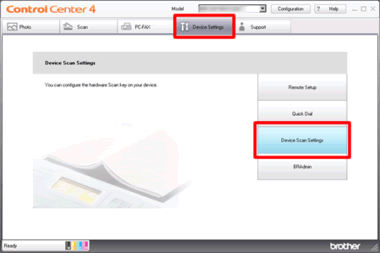
En Mode Avancé:
Cliquez Paramètres de l'Appareil => Paramètres de Numérisation vers Périphérique.
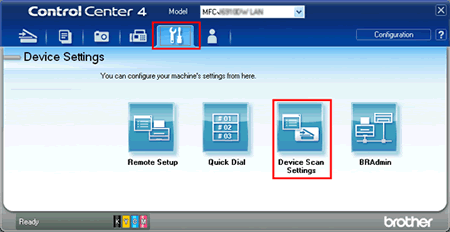
-
La fenêtre de paramétrage de la Numérisation vers Fichier apparaît. Choisissez PDF(*.pdf) dans Type de Fichier. Configurez les paramètres et cliquez sur OK. Par exemple, vous pouvez régler le texte de préfixe utilisé pour le nom de fichier sous Nom de Fichier. Vous pouvez aussi choisir le dossier de destination de l'image numérisée sous Dossier de Destination.
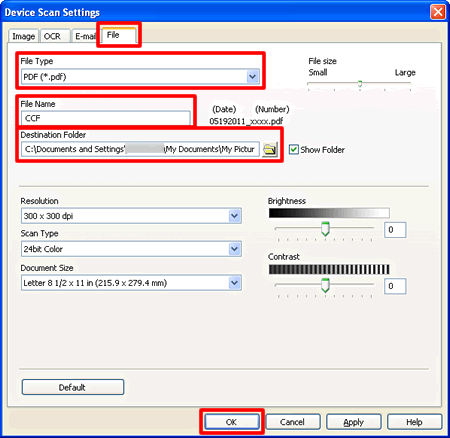
- Allez à l'ETAPE B.
Pour Macintosh
-
Ouvrez le ControlCenter.
Pour ouvrir l'application ControlCenter2, cliquez sur Aller à à partir de la barre du Finder, puis sur Applications> Brother> ControlCenter. Double-cliquez sur le ControlCenter.
Le ControlCenter s'ouvrira et une icône sera placée dans la barre de dock. -
Cliquez sur Configuration => NUMERISER => Fichier.
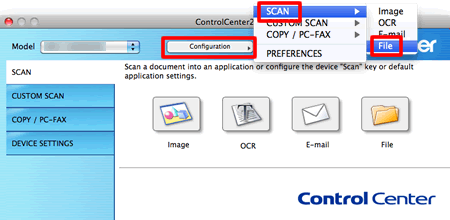
-
La fenêtre de paramétrage de la Numérisation vers Fichier apparaît. Choisissez PDF(*.pdf) dans Type de Fichier. Configurez les paramètres et cliquez sur OK. Par exemple, vous pouvez régler le texte de préfixe utilisé pour le nom de fichier sous Nom de Fichier. Vous pouvez aussi choisir le dossier de destination de l'image numérisée sous Dossier de Destination.

ETAPE B: Utiliser la fonction Numériser vers Fichier à partir de la touche SCAN de ma machine Brother
* Si votre machine Brother possède un écran tactile, veuillez suivre les étapes sous "Pour modèles à écran tactile".
-
Chargez le document.
Si vous voulez utiliser la numérisation recto/verso, chargez le document face vers le haut et sommet en premier dans l'ADF. - Pressez SCAN.
- Pressez Flèche Haut ou Bas pour choisir Numériser vers PC. Pressez OK.
- Pressez Flèche Haut ou Bas key pour choisir Fichier. Pressez OK.
- Pressez Flèche Haut ou Bas pour choisir 1côté, 2côtés (L)ong ou 2côtés (C)ourt. Pressez OK.
-
(Pour utilisateurs réseau)
-
Pressez Flèche Haut ou Bas pour choisir l'ordinateur cible qui recevra les données.
Note:
Si l'ordinateur n'est pas affiché, cliquez ici pour apprendre comment résoudre ce problème. - Pressez OK.
- Si l'écran vous demande un code PIN, entrez le code PIN à 4 chiffre pour l'ordinateur cible et pressez OK.
-
Pressez Flèche Haut ou Bas pour choisir l'ordinateur cible qui recevra les données.
- Pressez Mono Marche ou Couleur Marche ou Marche.
<Pour modèles à écran tactile>
-
Chargez le document.
Si vous voulez utiliser la numérisation recto/verso, chargez le document face vers le haut et sommet en premier dans l'ADF. - Pressez SCAN.
- Pressez Numériser vers PC.
- Pressez Fichier.
-
(Pour utilisateurs réseau)
-
Pressez Flèche Haut ou Bas pour choisir l'ordinateur cible qui recevra les données.
Note:
Si l'ordinateur n'est pas affiché, cliquez ici pour apprendre comment résoudre ce problème. - Pressez l'ordinateur de destination et pressez OK.
- Si l'écran vous demande un code PIN, entrez le code PIN à 4 chiffre pour l'ordinateur cible et pressez OK.
-
Pressez Flèche Haut ou Bas pour choisir l'ordinateur cible qui recevra les données.
-
Faites une des choses suivantes:
- Si vous voulez utiliser la numérisation recto/verso, allez à l'ETAPE 7 .
- Si vous voulez utiliser la numérisation simple face, allez à l'ETAPE 8 .
-
Pressez Recto/Verso.
Pressez Reliure Scan :bord long ou "Scan :bord court. - Pressez Mono Marche ou Couleur Marche ou Marche.
Vous pouvez numériser à partir de votre ordinateur avec l'application ControlCenter. Veuillez vous référer aux Questions correspondantes pour apprendre comment utiliser le ControlCenter avec Windows/ Macintosh.
FAQ connexes
- Numériser un document et l'enregistrer en format PDF (Pour Macintosh)
- Numériser un document et l'enregistrer en format PDF pour Windows (Numériser vers fichier)
- Modifier les paramètres de numérisation pour numériser à partir du ControlCenter2 ou de la touche SCAN (Pour Macintosh)
- Modifier les paramètres de numérisation pour numériser à partir du ControlCenter4 ou de la touche SCAN (Pour Windows)
- Je ne trouve pas l'ordinateur cible lorsque j'essaie de numériser un document à l'aide de la touche SCAN de la machine.
DCP-9270CDN, MFC-8520DN, MFC-8950DW, MFC-8950DWT, MFC-9465CDN, MFC-9970CDW
Pour toute assistance supplémentaire, contactez le service clientèle de Brother:
Commentaires sur le contenu
Ce formulaire a pour seul but de nous faire part de vos commentaires.